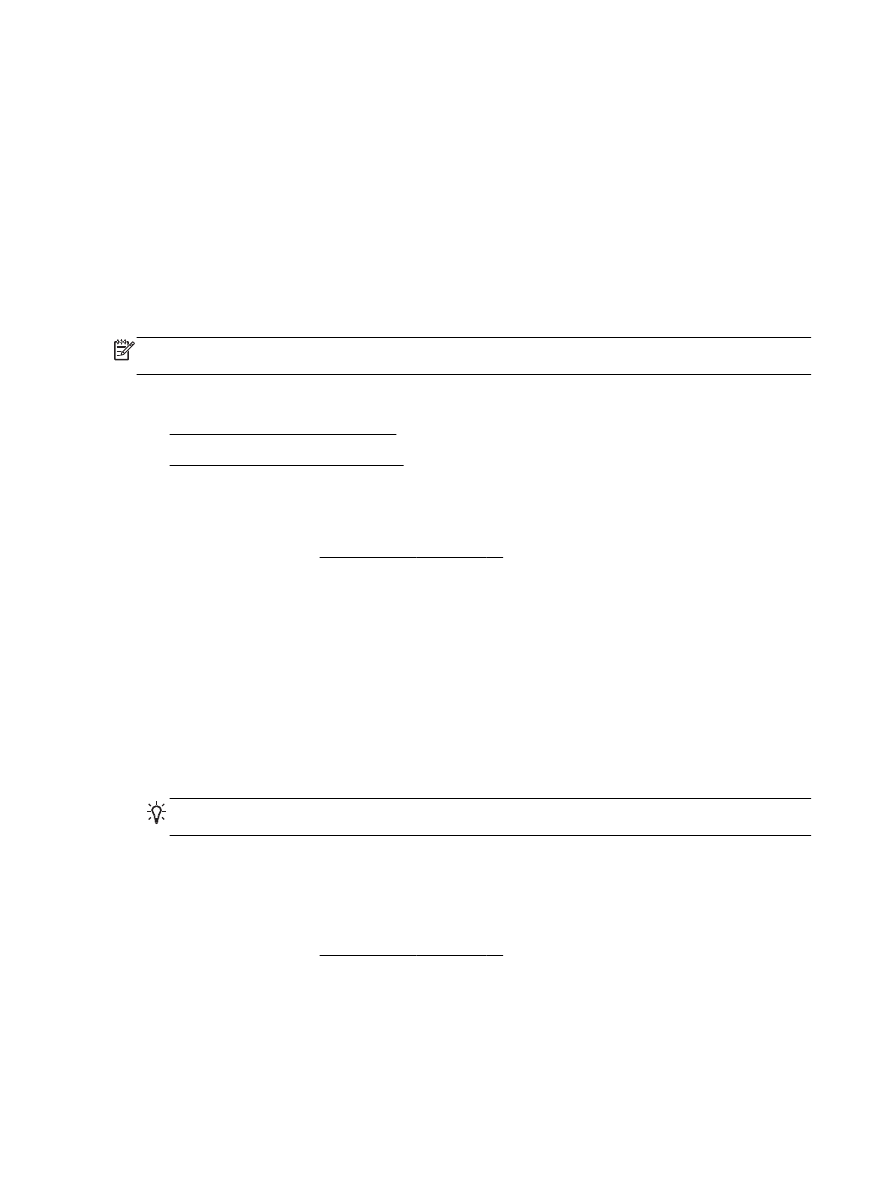
Imprimir em envelopes (Mac OS X)
Imprimir em envelopes (Windows)
1.
Coloque os envelopes com o lado a ser impresso virado para baixo na bandeja. Para mais
informações, consulte Colocar papel na página 11.
2.
No menu Arquivo do aplicativo, clique em Imprimir.
3.
Verifique se a impressora que você deseja usar está selecionada.
4.
Para alterar as configurações, clique no botão que abre a caixa de diálogo Propriedades.
Dependendo do aplicativo, esse botão pode ser denominado Propriedades, Opções,
Configuração da impressora, Impressora ou Preferências.
5.
Na guia Layout, mude a orientação para Paisagem.
6.
Clique em Papel/qualidade e selecione o tipo de envelope apropriado na lista suspensa
Tamanho do papel.
DICA: Você pode alterar mais opções de serviço de impressão usando os recursos
disponíveis nas outras guias da caixa de diálogo.
7.
Clique em OK e depois em Imprimir ou OK para começar a imprimir.
Imprimir em envelopes (Mac OS X)
1.
Coloque os envelopes com o lado a ser impresso virado para baixo na bandeja. Para mais
informações, consulte Colocar papel na página 11.
2.
No menu Arquivo do aplicativo, clique em Imprimir.
3.
Escolha a impressora desejada no menu pop-up Formatar para.
Se você não vir as opções de impressão na caixa de diálogo Imprimir, proceda da seguinte
forma:
24 Capítulo 2 Imprimir
PTWW
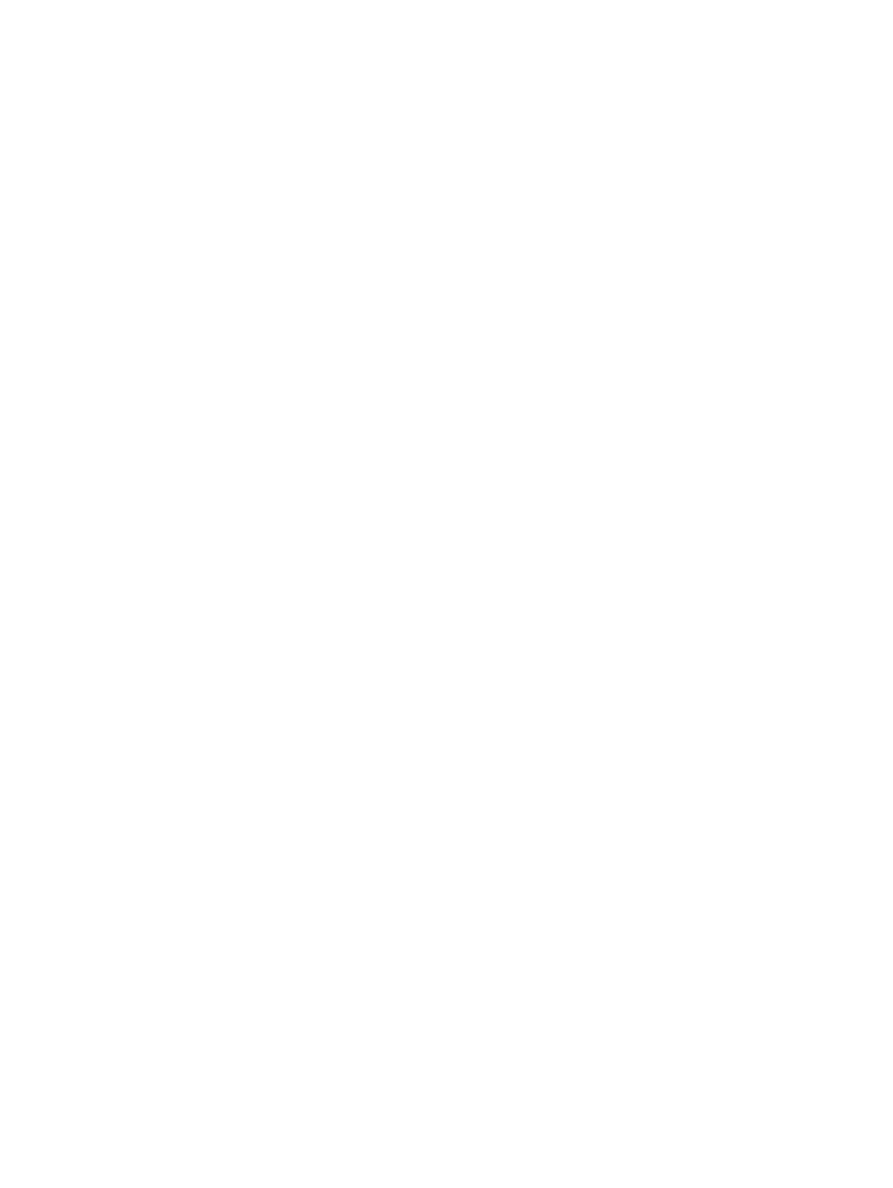
●
Mac OS X v10.6: Clique no triângulo de expansão azul ao lado da seleção da impressora.
●
OS X Lion: Clique em Mostrar detalhes.
4.
Selecione um tamanho de papel no menu pop-up.
Se o menu pop-up Tamanho do papel não estiver na caixa de diálogo Imprimir, clique no botão
Configurar página. Quando terminar de selecionar o tamanho do papel, clique em OK para
fechar Configurar página e retornar à caixa de diálogo Imprimir.
5.
Selecione a opção Orientação.
6.
Selecione as outras configurações de impressão desejadas e clique em Imprimir para dar início
à impressão.
PTWW
Imprimir envelopes 25